如何恢复Win10系统中注册表的自动备份功能?Win10系统有在系统空闲时定时创建Windows注册表备份的功能,这样我们就可以在需要的时候恢复系统注册表。
但是有朋友已经知道,从Win10 1803版本开始,Win10注册表中已经取消了自动备份功能,那么应该如何恢复这个功能呢?让我们和边肖一起学吧。我希望你会喜欢它。
Win10系统中恢复注册表自动备份的方法
方法1:
1.点击Cortana搜索框,输入“regedit”启动注册表编辑器(以管理员身份运行);
2.找到并展开以下路径“HKEY _本地_机器系统当前控制设置控制会话管理器配置管理器”(可以直接将路径复制到注册表编辑器);
3.右键单击窗格的空白部分,选择“新建DWORD(32位)值”,将新键值命名为“EnablePeriodicBackup”;

4.双击“EnablePeriodicBackup”,赋给“1”;
5.关闭注册表编辑器并重新启动计算机。重启系统后,Windows 10每次开机都会自动备份注册表,最新的备份文件可以通过“C: Windows System 32 Config Regback”查看。
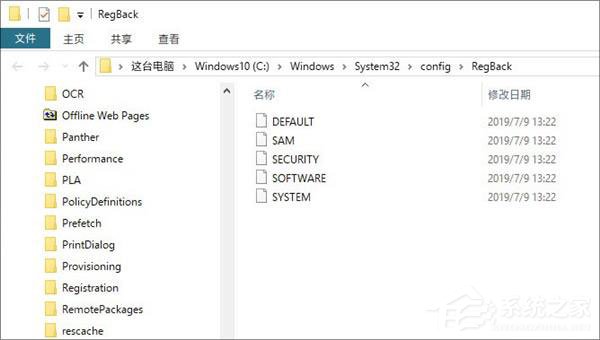
方法二:
在运行对话框中输入C:WindowsSystem32configRegBack,单击确定或回车打开RegBack文件夹。
将以下内容复制到记事本中:
————————————————————————————————
Windows Registry Editor Version 5.00
[HKEY_LOCAL_MACHINESYSTEMCurrentControlSetControlSession ManagerConfiguration Manager]
'EnablePeriodicBackup'=dword:00000001
———————————————————————————————-
点击记事本窗口左上角的【文件】-【另存为】,或者按键盘上的Ctrl+Shift+S,打开“另存为”窗口;
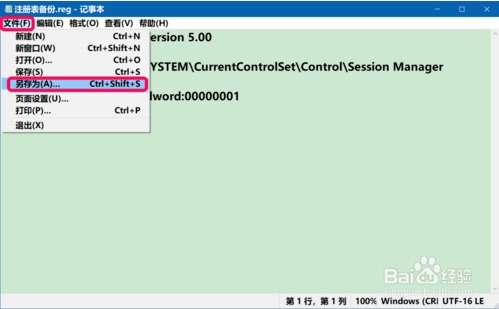
在另存为窗口中,我们首先点击窗口左侧的桌面,输入:自动注册表备份。reg中的文件名(n)列,然后单击保存;
然后找到并左键单击[自动注册表备份。reg]注册表文件图标,并在弹出的注册表编辑器对话框中单击是(Y)和确定。
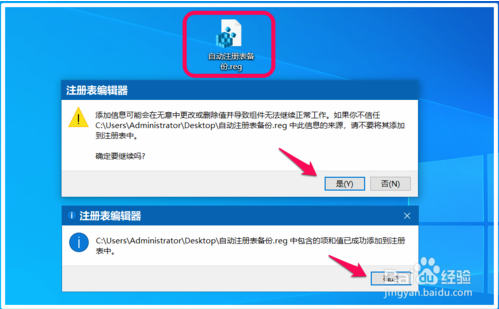
重新启动计算机,然后进入RegBack文件夹。可以看到已经生成了DEFAULT和SAM等五个文件。
当我们进入计算机管理-任务计划程序时,我们可以看到诸如EnablePeriodicBackup之类的任务已经被创建来管理后续的备份。
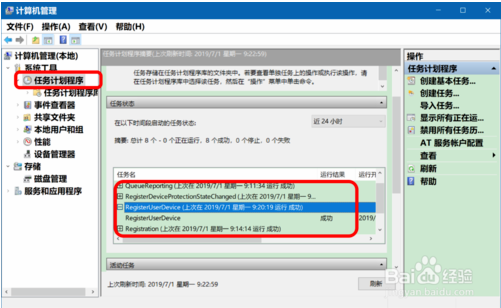
Win10系统中停止注册表自动备份的方法
将以下内容复制到记事本中:
————————————————————————————————
Windows Registry Editor Version 5.00
[HKEY_LOCAL_MACHINESYSTEMCurrentControlSetControlSession ManagerConfiguration Manager]
'EnablePeriodicBackup'=dword:00000000
————————————————————————————————
按照制作注册表自动备份的方法。注册表文件,停止注册表备份。reg注册表文件,并将其添加到注册表中。
重新启动计算机以停止注册表的自动备份。
上面介绍的内容是如何恢复Win10系统中注册表自动备份的教程。不知道大家有没有学过。如果你需要,你可以按照边肖的方法自己尝试一下。希望能帮你解决问题。谢谢大家!
免责声明:本站所有文章内容,图片,视频等均是来源于用户投稿和互联网及文摘转载整编而成,不代表本站观点,不承担相关法律责任。其著作权各归其原作者或其出版社所有。如发现本站有涉嫌抄袭侵权/违法违规的内容,侵犯到您的权益,请在线联系站长,一经查实,本站将立刻删除。
本文来自网络,若有侵权,请联系删除,如若转载,请注明出处:https://www.freetrip88.com/baike/291185.html
